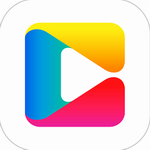AI裁剪工具自由裁剪教程
- 作者:佚名
- 来源:奥奥游戏岛
- 时间:2025-10-16 11:47:36
如何使用AI工具实现自由裁剪?在图形设计领域,AI软件的裁剪功能常被应用于精准控制图像显示范围。对于需要保留特定形状区域的用户,可通过蒙版功能实现视觉内容的智能截取。接下来将分步骤解析操作流程,并附赠实用技巧供读者参考。

自由裁剪功能操作指南
1. 启动Adobe Illustrator程序,进入主工作界面后,直接将待处理图像拖拽至画布区域完成导入。
2. 通过快捷键Ctrl+T或手动调节边界点,对素材进行基础尺寸调整,确保图像适配当前画布比例。
3. 创建裁剪形状时可选择工具栏中的几何图形工具(L键激活),建议预先将填充属性设置为透明,同时取消描边颜色配置。
4. 在目标图像上方绘制所需形状路径,若需调整定位,可切换选择工具(V键激活)进行位置微调。
5. 同时选取底层图像与上层路径时,需按住Shift键进行多选操作,随后使用Ctrl+7组合键生成剪切蒙版。
6. 完成基础裁剪后,双击蒙版图层可进入编辑模式,允许用户随时修改形状轮廓或更换其他几何形态。
该操作体系不仅适用于标准圆形,通过替换不同矢量图形可制作多边形、星形等特殊轮廓。进阶用户还可尝试以下专业技巧:
高级应用技巧解析
1. 自定义路径裁剪:使用钢笔工具(P键激活)绘制任意形状的贝塞尔曲线,配合锚点调节功能(A键激活)可创建有机形态的裁剪轮廓。
2. 多重遮罩嵌套:通过分层叠加多个剪切蒙版,可实现渐隐式图像过渡效果,此方法常用于制作虚实结合的视觉设计。
3. 动态路径修改:在属性面板启用「显示裁剪区域」选项,可实时预览不同缩放比例下的图像裁切效果,便于进行精细调节。
4. 智能对象转换:右键将图像转换为智能对象后执行裁剪操作,可保留原始图像数据,随时双击图层恢复完整画面。
5. 批量处理方案:通过动作面板记录裁剪步骤,可对多张图片执行自动化批处理,显著提升工作效率。
值得注意的是,在复杂图形处理过程中建议采用非破坏性编辑模式。通过创建蒙版组而非直接删除像素,可随时调整显示范围而不影响原图质量。对于需要输出印刷品的用户,请确保最终裁剪后的图像分辨率不低于300dpi。
软件还提供了多种辅助功能提升操作精度:在视图菜单中启用智能参考线(Ctrl+U)可自动捕捉对齐点;使用图层锁定功能(Ctrl+2)能避免误选背景元素;而透明度网格显示(Shift+Ctrl+D)则有助于识别图像透明区域。
对于矢量图形与位图混合文件,建议优先处理位图元素的裁剪需求。若需对矢量对象进行局部裁切,可直接使用路径查找器中的分割功能,配合形状生成器工具(Shift+M)可快速清理多余路径。
掌握这些核心操作逻辑后,用户可灵活应对各类设计场景中的图像处理需求。无论是制作社交媒体封面图,还是设计印刷物料,精准的裁剪技术都能显著提升作品的视觉表现力。建议定期清理历史记录(窗口>历史记录),避免操作步骤过多导致软件运行卡顿。
上一篇:PPT全屏背景设置技巧详解
相关阅读
更多资讯
更多热门标签
猜您喜欢
换一换-
 智慧小学在线课堂资源全面解读v6.9.3
智慧小学在线课堂资源全面解读v6.9.3 -
 米家摄像头远程监控智能看护管家v8.4.703 最新版
米家摄像头远程监控智能看护管家v8.4.703 最新版 -
 电子手帐创作工具使用v3.7.2 安卓版
电子手帐创作工具使用v3.7.2 安卓版 -
 阿基米德FM电台实时互动v3.7.8 最新版本
阿基米德FM电台实时互动v3.7.8 最新版本 -
 安卓手势连点应用高效操作方案v1.0.1 免费版
安卓手势连点应用高效操作方案v1.0.1 免费版 -
 书伴阅读纯净版畅读无广告v4.5.1 去广告版
书伴阅读纯净版畅读无广告v4.5.1 去广告版 -
 红旗智联安卓版下载 智能控车便捷出行v4.9.5 手机版
红旗智联安卓版下载 智能控车便捷出行v4.9.5 手机版 -
 星座运势分析与星盘测算工具详解v10.30.0 最新版
星座运势分析与星盘测算工具详解v10.30.0 最新版 -
 电讯云手机畅玩大型游戏利器v2.5.1 最新版
电讯云手机畅玩大型游戏利器v2.5.1 最新版 -
 Bluecoins财务管理工具多端同步支持v12.8.211683 最新版
Bluecoins财务管理工具多端同步支持v12.8.211683 最新版 -
 哔咔漫画高清正版阅读v2.5.2 最新版
哔咔漫画高清正版阅读v2.5.2 最新版 -
 音兔安卓版音乐视频剪辑神器v3.1.6.88 最新版
音兔安卓版音乐视频剪辑神器v3.1.6.88 最新版
-
 程序员客栈2024专业开发者平台v4.46.0 免费版
程序员客栈2024专业开发者平台v4.46.0 免费版 -
 掌上工信移动办公解决方案v7.0.60.20240105 安卓版
掌上工信移动办公解决方案v7.0.60.20240105 安卓版 -
 教务宝App助力校园高效管理v12.10.0 最新版
教务宝App助力校园高效管理v12.10.0 最新版 -
 多点生鲜极速配送在线选购v6.1.8 ios版
多点生鲜极速配送在线选购v6.1.8 ios版 -
 小音迷语音社交畅聊新v1.1.3 安卓版
小音迷语音社交畅聊新v1.1.3 安卓版 -
 手机安全防护与隐私管理工具v4.3.2 安卓版
手机安全防护与隐私管理工具v4.3.2 安卓版 -
 监控管家手机远程监控设备管理v1.0.58 安卓版
监控管家手机远程监控设备管理v1.0.58 安卓版 -
 黑鲨游戏中心性能优化与沉浸v4.1.86.2 最新版
黑鲨游戏中心性能优化与沉浸v4.1.86.2 最新版 -
 天津公积金App便捷功能全介绍v5.4.5 最新版
天津公积金App便捷功能全介绍v5.4.5 最新版 -
 单聚多代驾司机端接单效率与安全保障v5.50.7.0021 苹果版
单聚多代驾司机端接单效率与安全保障v5.50.7.0021 苹果版 -
 哈啰车主顺风车灵活接单稳定收益v6.54.0 安卓版
哈啰车主顺风车灵活接单稳定收益v6.54.0 安卓版 -
 步行导航精准定位与智能路线规划v2.5
步行导航精准定位与智能路线规划v2.5